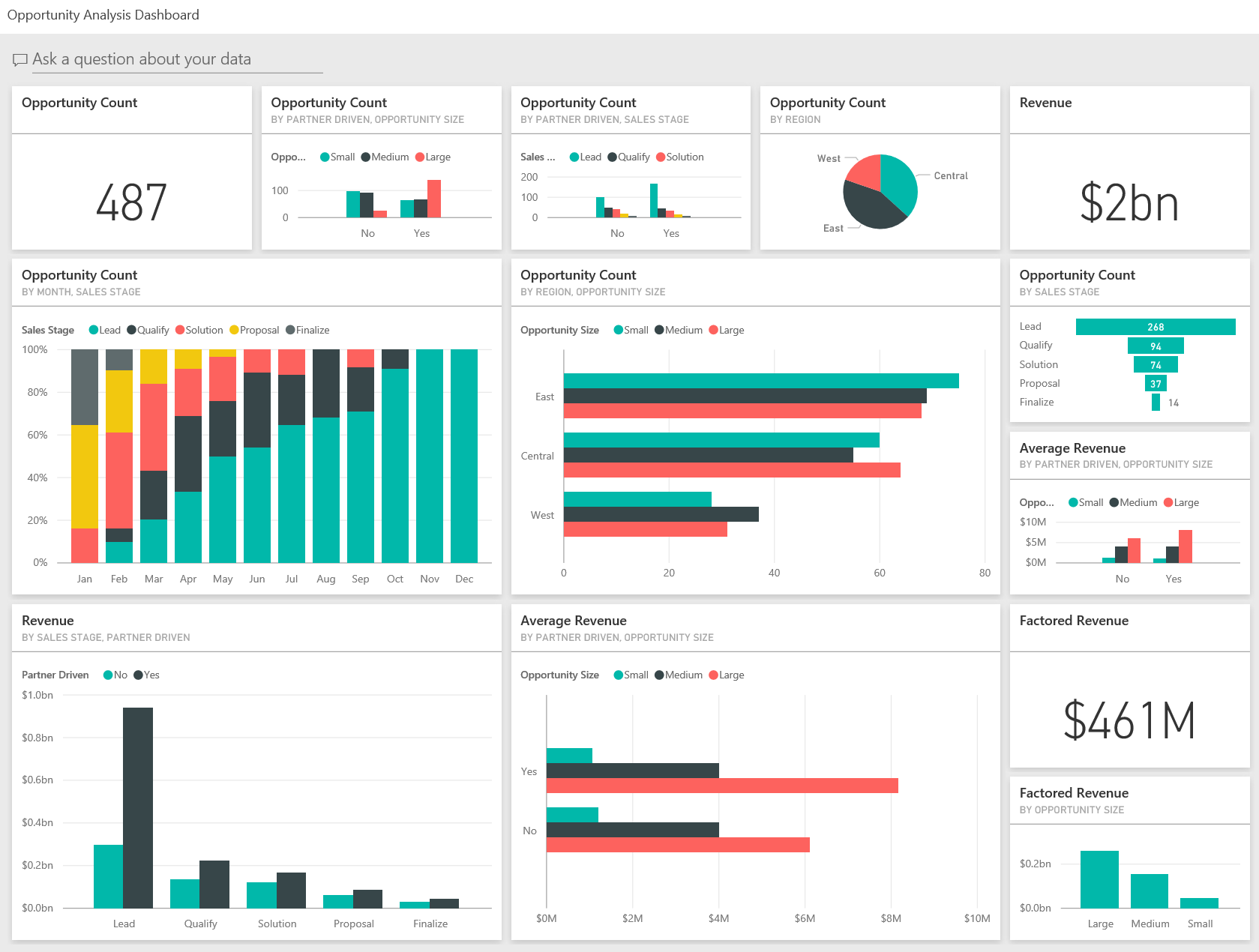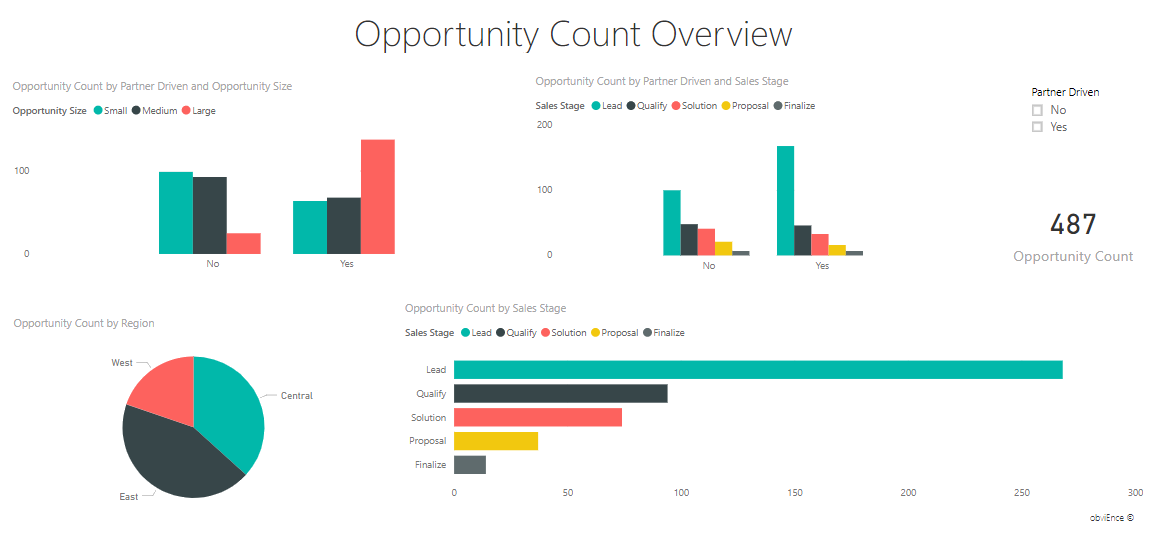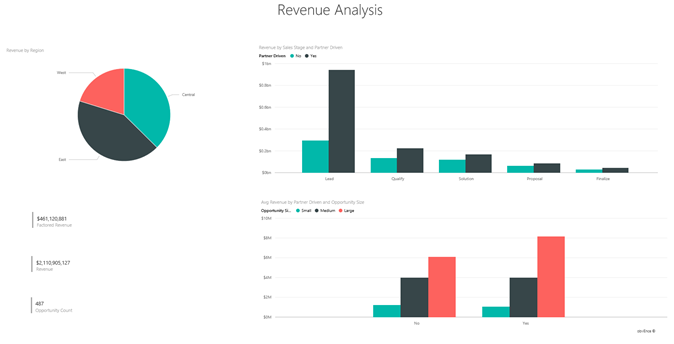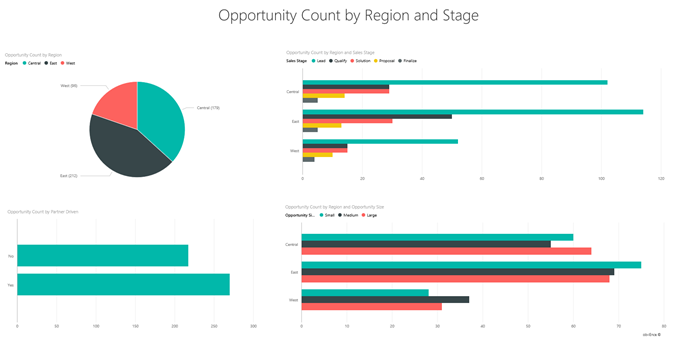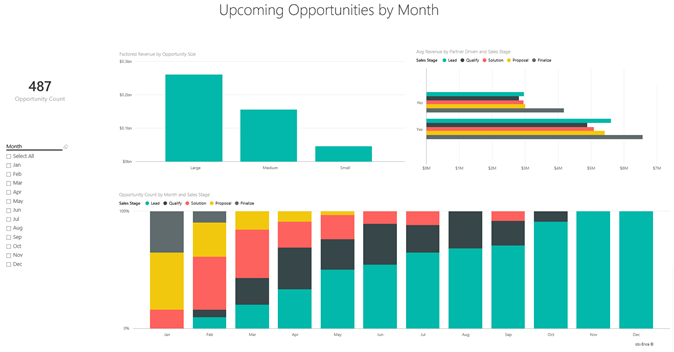Nota
L'accesso a questa pagina richiede l'autorizzazione. È possibile provare ad accedere o modificare le directory.
L'accesso a questa pagina richiede l'autorizzazione. È possibile provare a modificare le directory.
Nota
Per una versione aggiornata di questo esempio, vedere Esempio di opportunità di ricavi per Power BI: presentazione.
L’esempio predefinito di analisi delle opportunità contiene un dashboard, un report e un modello semantico per una società di software con due canali di vendita: diretto e partner. Il responsabile delle vendite ha creato questo dashboard per tenere traccia delle opportunità e dei ricavi per regione, volume dell'offerta e canale.
Questo esempio si basa su due misure dei ricavi:
- Ricavi: stima dei ricavi da parte di un venditore.
- Ricavi soggetti a factoring: calcolati come probabilità% X dei ricavi e accettati come indicatore più accurato dei ricavi effettivi delle vendite. La probabilità viene determinata dalla fase di vendita corrente della trattativa:
- Cliente potenziale: 10%
- Qualificazione: 20%
- Soluzione: 40%
- Proposta: 60%
- Finalizzazione: 80%
Questo esempio fa parte di una serie che illustra come usare Power BI con dati, report e dashboard orientati al business. L'azienda obviEnce ha creato questo esempio usando dati reali anonimi. I dati sono disponibili in diversi formati: esempio predefinito nel servizio Power BI, file di Power BI Desktop .pbix o cartella di lavoro di Excel. Vedere Esempi per Power BI.
Questa esercitazione illustra l’esempio predefinito di analisi delle opportunità nel servizio Power BI. Dato che l'esperienza per i report è simile in Power BI Desktop e nel servizio, è anche possibile continuare usando il file PBIX di esempio in Power BI Desktop. Ottenere l’esempio in uno dei modi seguenti:
- Ottenere l’esempio predefinito nel servizio Power BI.
- Scaricare il file PBIX.
- Scaricare la cartella di lavoro di Excel.
Prerequisiti
Non è necessaria una licenza di Power BI per esplorare l’esempio in Power BI Desktop. È sufficiente avere una licenza gratuita di Fabric per esplorare l'esempio nel servizio Power BI e salvarlo nell'Area di lavoro personale.
Ottenere l’esempio predefinito
Aprire il servizio Power BI (
app.powerbi.com) e selezionare Learn nel riquadro di spostamento a sinistra.Nella pagina Area risorse, in Report di esempio, scorrere fino a visualizzare l’esempio di analisi delle opportunità.
Selezionare l'esempio. Viene aperto in modalità di lettura.
Power BI importa l'esempio predefinito, aggiungendo un nuovo dashboard, un report e un modello semantico all'area di lavoro corrente.

Selezionare il dashboard per visualizzare il dashboard di esempio.
Informazioni fornite dal dashboard
Con l’esempio predefinito nel servizio Power BI, è disponibile un report e un dashboard. Ecco una presentazione del dashboard creato dal responsabile delle vendite per tenere traccia delle metriche più importanti. Quando vengono individuati dati interessanti, è possibile selezionare un riquadro per analizzarli in dettaglio:
- I ricavi aziendali sono pari a 2 miliardi di dollari (USD) e i ricavi soggetti a factoring sono pari a 461 milioni di dollari (USD).
- Il numero di opportunità e i ricavi seguono un modello a imbuto familiare, in cui i totali diminuiscono a ogni fase successiva.
- La maggior parte delle opportunità si trova nell'area orientale.
- Le opportunità di grande entità generano più ricavi rispetto a quelle di piccola o media entità.
- Le offerte dei partner di grandi dimensioni generano maggiori ricavi: 8 milioni di dollari (USD) in media rispetto a 6 milioni di dollari (USD) per le vendite dirette.
Dato che la quantità di lavoro richiesto per concludere una trattativa di grande, media o piccola entità è la stessa, la società dovrebbe analizzare i dati per ottenere maggiori informazioni sulle opportunità di grande entità.
Nel servizio Power BI, individuare l’area di lavoro in cui è stato salvato l’esempio e quindi selezionare il dashboard Esempio di analisi delle opportunità.
Se si usa Power BI Desktop, aprire il file .pbix e selezionare la scheda Conteggio delle opportunità.
Selezionare il riquadro Opportunity Count by Partner Driven, Sales Stage per aprire la prima pagina del report Opportunity Analysis Sample.
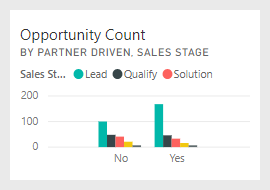
Scaricare il file con estensione pbix per questo esempio
In alternativa, è possibile scaricare Opportunity Analysis Sample come file con estensione pbix, progettato per l'uso con Power BI Desktop.
Dopo aver aperto il file in Power BI Desktop, selezionare File>Pubblica>Pubblica in Power BI o scegliere Pubblica nella barra multifunzione Home.
Nella finestra di dialogo Pubblica in Power BI, scegliere un'area di lavoro e quindi Seleziona.
Nel servizio Power BI, nell’area di lavoro, scorrere verso il basso fino al report Esempio di analisi delle opportunità e selezionarlo per aprirlo.
Dal menu Altre opzioni (...), selezionare Aggiungi a un dashboard. Selezionare Nuovo dashboard, immettere un nome e scegliere Aggiungi oggetto dinamico.
Il dashboard creato in questo modo non corrisponde al dashboard di esempio creato dall'esempio predefinito. È comunque possibile usare domande e risposte e apportare modifiche al dashboard.
Scaricare la cartella di lavoro di Excel per questo esempio
Se si vuole visualizzare l'origine dati per questo esempio, è disponibile anche come cartella di lavoro di Excel. Per visualizzare i dati non elaborati, abilitare i componenti aggiuntivi di Analisi dati e quindi selezionare Power Pivot > Gestisci.
Per ottenere e usare il file di Excel nel servizio Power BI, attenersi alla procedura seguente:
Scaricare l'esempio da esempi di Power BI Desktop. Il file viene chiamato Esempio di rilevamento opportunità senza PV.xlsx.
Aprire il file in Excel e quindi selezionare File>Pubblica>Pubblica in Power BI.
Selezionare un'area di lavoro, ad esempio Area di lavoro personale e scegliere Esporta.
Esistono diversi modi per lavorare con i file di Excel. Per altre informazioni, vedere Esplorare gli esempi di Excel in Excel.
Nel servizio Power BI, i dati esportati vengono visualizzati come modello semantico nell'area di lavoro selezionata. Selezionare Altre opzioni (...) >Crea automaticamente il report.
Selezionare Salva, immettere un nome per il report e quindi scegliere Salva.
Dal menu Altre opzioni (...), selezionare Aggiungi a un dashboard. Selezionare Nuovo dashboard, immettere un nome e scegliere Aggiungi oggetto dinamico.
Il dashboard creato in questo modo non corrisponde al dashboard di esempio creato dall'esempio predefinito. È comunque possibile usare domande e risposte e apportare modifiche al dashboard.
Esplorare le pagine del report
Visualizzare ogni pagina del report selezionando le schede della pagina nel riquadro di spostamento laterale.
Pagina Opportunity Count Overview
Osservare i seguenti dettagli:
- L'area orientale è l'area principale in termini di numero di opportunità.
- Nel grafico a torta Opportunity Count by area selezionare ogni area a turno per filtrare la pagina in base all'area. Per ogni area si noti che i partner ottengono opportunità notevolmente maggiori.
- L'istogramma Opportunity Count by Partner Driven and Opportunity Size mostra che gran parte delle opportunità di grande entità sono basate sui partner, contrariamente a quelle di piccola e media entità.
- Nel grafico a barre Opportunity Count by Sales Stage selezionare ogni Sales Stage a turno per visualizzare la differenza nei numeri a livello di area. Si noti che anche se l'area orientale ha il più grande numero di opportunità, tutte le tre aree nelle fasi Solution, Proposal e Finalize mostrano numeri analoghi. Questo risultato indica una percentuale maggiore di trattative concluse nelle aree centrale e occidentale.
Pagina Revenue Analysis
Questa pagina offre un'analisi dei dati analoga alla precedente, ma basata sui ricavi invece che sui numeri.
Osservare i seguenti dettagli:
- L'area orientale è l'area principale in termini di numero di opportunità, ma anche di ricavi.
- Se si filtra il grafico Ricavi per fase di vendita e generati da partner selezionando Sì per Generati da partner, vengono visualizzati ricavi pari a 1,5 miliardi di dollari (USD) e ricavi soggetti a factoring pari a 294 milioni di dollari (USD). Confrontare questi importi con 644 milioni di dollari (USD) e 166 milioni di dollari (USD) per ricavi non generati da partner.
- I ricavi medi per gli account di grandi dimensioni sono maggiori di 8 milioni di dollari (USD) se l’opportunità è generata da partner, rispetto a 6 milioni di dollari (USD) per le attività non generate da partner.
- I ricavi medi per le opportunità di grande entità basate sui partner sono quasi il doppio rispetto a quelli per le opportunità di media entità.
- I ricavi medi per le attività di piccola e media entità basate e non basate sui partner sono analoghi.
Si evince che i partner hanno maggior successo nella vendita ai clienti. Pertanto, andrebbe privilegiato questo canale per la gestione delle trattative.
Opportunity Count by Region and Stage
Questa pagina del report presenta dati simili ai dati nella pagina precedente, ma suddivisi per area e fase.
Osservare i seguenti dettagli:
- Se si seleziona East nel grafico a torta Opportunity Count by Region per filtrare in base all'area orientale, si noterà che le opportunità in quest'area sono suddivise pressoché equamente tra quelle basate sui partner e quelle non basata sui partner.
- Le opportunità di grande entità sono più frequenti nell'area centrale, quelle di piccola entità nell'area orientale e quelle di media entità nell'area occidentale.
Pagina Upcoming Opportunities by Month
Questa pagina esamina fattori simili ma dal punto di vista di data e ora.
La responsabile amministrativa usa questa pagina per gestire il carico di lavoro. Osservando le opportunità di ricavi per fase di vendita e mese, è possibile elaborare una pianificazione efficace.
Osservare i seguenti dettagli:
- I ricavi di vendita medi più alti sono quelli della fase Finalize. La chiusura di queste trattative è prioritaria.
- Se si filtra per mese (selezionando il nome del mese nel filtro dei dati Month), si vede che la percentuale maggiore di trattative di grande entità è concentrata nel mese di gennaio e nella fase Finalize con ricavi fattorizzati pari a 75 milioni di dollari. Il mese di febbraio ha invece il maggior numero di trattative di media entità nelle fasi Solution e Proposal.
- In generale, i numeri dei ricavi fattorizzati oscillano in base alla fase di vendita, al numero di opportunità e alle dimensioni della trattativa. Per altre informazioni approfondite, aggiungere i filtri per questi fattori usando il riquadro Filtri sulla destra.
Modificare il report
Selezionare Modifica nella barra dell’intestazione di Power BI per esplorare nella visualizzazione di modifica:
- Osservare la conformazione delle pagine, con i campi in ogni grafico e i filtri nelle pagine.
- Aggiungere pagine e grafici basati sugli stessi dati.
- Modificare il tipo di visualizzazione per ogni grafico.
- Aggiungere i grafici di interesse al dashboard.
Contenuto correlato
Questo ambiente è sicuro perché è possibile scegliere di non salvare le modifiche, Tuttavia, se si salvano, è sempre possibile tornare al Centro di apprendimento per a nuova copia di questo esempio.
La presentazione ha tentato di mostrare il modo in cui i dashboard, la casella Domande e risposte e i report di Power BI possono fornire analisi approfondite dei dati di esempio. Passare ora all'azione. Connessione ai propri dati. Con Power BI è possibile connettersi a una vasta gamma di origini dati. Per altre informazioni, vedere Introduzione alla creazione nel servizio Power BI.